Partagez votre univers virtuel Oculus Quest 2 avec vos amis et votre famille en envoyant le flux sur un téléviseur. Suivez ce guide pour savoir comment faire.
La réalité virtuelle est plus amusante lorsqu’on est en compagnie de nos amis. C’est possible avec un Oculus Quest 2 de partager vos sorties VR avec un public. Ils peuvent vous regarder jouer confortablement installés devant le téléviseur.
Oculus Quest 2 : Comment ça marche?
Oculus Quest 2 désormais appelé Quest 2, est un casque de réalité virtuelle appartenant à l’entreprise Facebook. En ce moment, c’est le meilleur casque de réalité virtuelle du marché.
Il a un design élégant, offre des contrôleurs intuitifs et une qualité audio exceptionnelle. Tout ceci à un prix tout à fait raisonnable.
Lorsque vous achetez un Oculus Quest 2, vous gagnez l’accès à une large bibliothèque de jeux et d’applications. Vous y retrouverez par exemple Golf+, Resident et Beat Saber.

L’inconvénient avec ce casque comme avec tous les autres c’est que vous vous sentirez un peu tout seul dans votre univers. Ce n’est pas comme avec une console du genre PS5 ou Xbox où on peut partager les manettes et jouer avec un ami. Heureusement, vous pouvez envoyer votre univers Oculus Quest 2 sur votre téléviseur afin que votre famille en profite également.
Quel faut-il pour diffuser son expérience Oculus Quest 2 sur téléviseur
Evidement il vous faudra un Oculus Quest 2 avec un logiciel système mis à jour. Ensuite, vous aurez besoin d’un téléviseur et d’un Chromecast. Si vous avez un téléviseur avec Chromecast intégré, c’est encore mieux.
Si vous avez l’embarras du choix nous vous conseillons le Chromecast avec Google TV. Il offre un streaming 4K UHD avec prise en charge Dolby Vision et HDR. Pour couronner le tout, il a une très bonne interface Google TV.
Assurez-vous enfin que votre Chromecast et votre Oculus Quest 2 sont connectés au même réseau Wifi.
Une fois que vous avez tout ce matériel, connectez le Chromecast à votre téléviseur et suivez les étapes ci-dessous.
Comment diffuser Son expérience Oculus Quest 2 sur un téléviseur
1. Allumez l’Oculus et votre téléviseur.
A ce niveau, vous devriez avoir branché votre Chromecast sur votre téléviseur. Dans les paramètres, choisissez la bonne entrée.
2. Ouvrez le menu d’Accueil sur votre Oculus Quest 2
Pour afficher le menu d’accueil sur votre Oculus, appuyez sur le bouton Oculus du contrôleur de droite.
3. Cliquez sur le bouton Partager
Une fenêtre de partage s’ouvre.
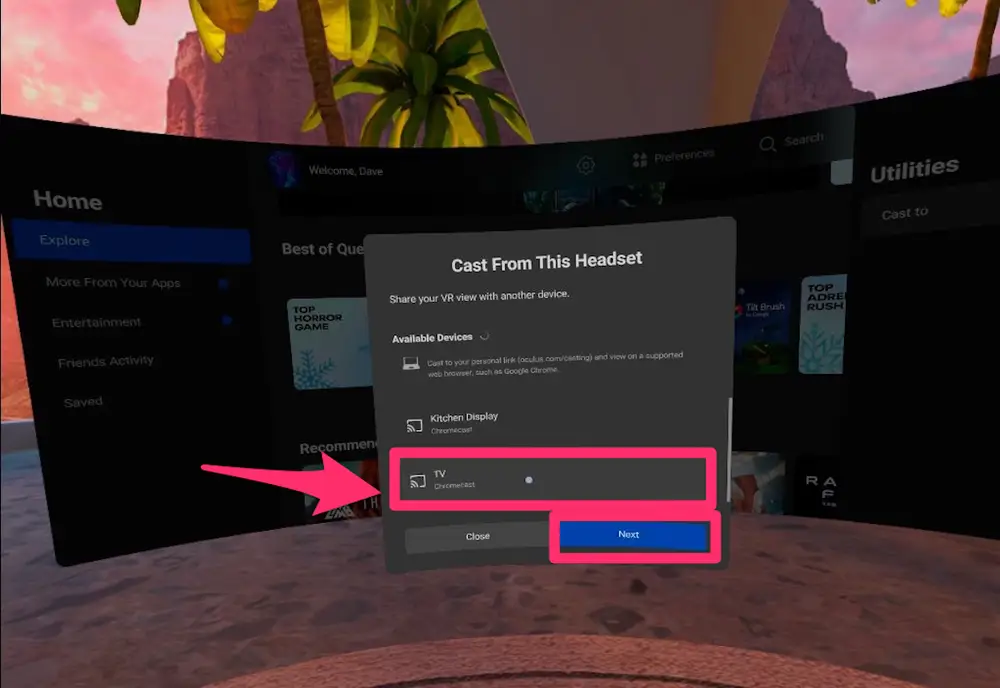
4. Cliquez maintenant sur le bouton Diffuser
5. Choisissez le Chromecast sur lequel vous voulez diffuser la VR
Après avoir cliqué sur Diffuser, une fenêtre apparaitra. Elle propose plusieurs moyens de diffusion de votre flux VR. Appuyez sur le Chromecast que vous avez branché plus haut.
6. Votre Flux Oculus Quest 2 apparait alors sur votre téléviseur avec Chromecast
Après la validation du choix de votre Chromecast, votre famille pourra profiter de votre expérience VR.
Comment stopper la diffusion d’un Oculus Quest 2 sur téléviseur
Si pour une raison ou une autre vous ne voulez plus que les autres profitent de votre expérience VR, retournez au menu Partager, puis cliquez sur le bouton Diffuser. Il y aura un bouton pour arrêter la diffusion. Appuyez dessus.
Lire Aussi:
- Comment utiliser un clavier avec votre Oculus Quest 2
- Voici les meilleurs casques de réalité virtuelle 2021
